Gzip adalah teknik dan alat kompresi yang banyak digunakan untuk mengurangi ukuran data. Di distribusi operasi berbasis Linux dan Unix, kompresi gzip sangat populer. Ekstensi file gzip biasanya *.gz atau *.z. Dalam artikel ini, kami akan menunjukkan cara mengekstrak atau mengekstrak file gzip menggunakan perintah seperti gzip, gunzip, dan zcat.
Unzip file gz di Linux
Di Linux, ada dua metode untuk membuka ritsleting file gz Anda:
- Mengompresi dan mendekompresi file gz menggunakan Antarmuka Baris Perintah
- Mengompresi dan mendekompresi file gz menggunakan metode GUI (Graphical User Interface)
Penjelasan rinci dari kedua metode dinyatakan di bawah ini:
Metode 1:Mengompresi dan Mendekompresi File Menggunakan Antarmuka Baris Perintah
Sebelum membuka ritsleting file gz, Anda harus mengompres file menggunakan perintah gzip.
Mengompresi file
Gzip adalah metode kompresi yang banyak digunakan yang mempertahankan mode file asli, kepemilikan, dan tanggal saat mengompresi file. Gzip juga mengacu pada format file the.gz, serta alat gzip untuk mengompresi dan mendekompresi file.
Gunakan perintah yang disebutkan di bawah ini untuk mengompres satu file:
$ gzip filename |
Gzip membuat file bernama filename.gz dan menghapus yang asli.
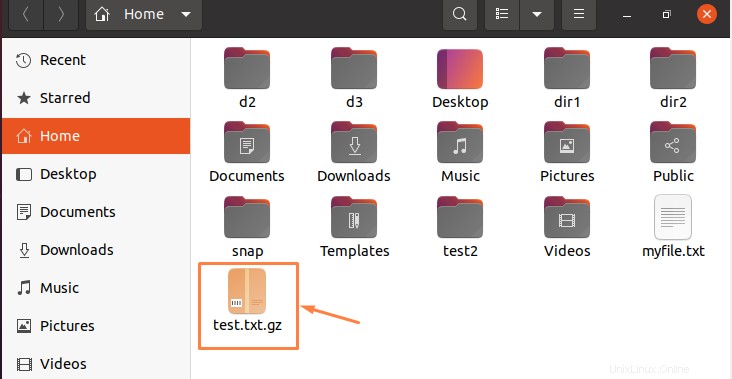
Secara default, dalam file terkompresi, perintah gzip menyimpan stempel waktu, kepemilikan, dan nama file asli.
Mencantumkan isi file gz
Kami biasanya mencantumkan konten file, atau file dan direktori, sebelum membuka ritsleting atau mengekstrak file gz. Untuk melihat daftar isi file gz, Anda dapat menggunakan perintah gzip. Opsi -l tersedia, seperti yang terlihat di bawah ini:
$ gzip –l test.txt.gz |

Buka zip arsip gz
Untuk mengekstrak file gz, Anda dapat menggunakan perintah gzip. Distribusi Linux populer seperti Ubuntu, Kali, Mint, Fedora, CentOS, dan MacOSX, antara lain, memiliki perintah gzip. Untuk meng-unzip file gz, gunakan opsi -d decompress. Setelah membuka ritsleting, file gz terhapus secara default:
$ gzip –d test.txt.gz |
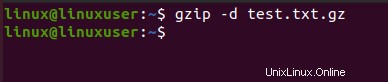
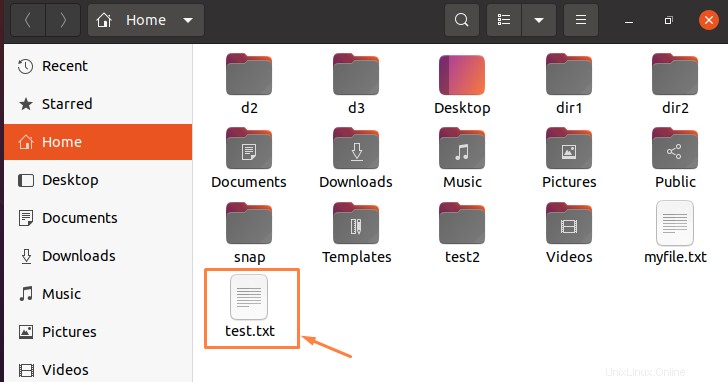
Simpan file gz yang belum di-zip
Secara default, saat membuka ritsleting file gz, file gz secara otomatis terhapus. Namun, kita dapat menghindari ini dengan menentukan opsi -k, yang menyimpan file gz setelah dekompresi.
$ gzip –d –k test.txt.gz |

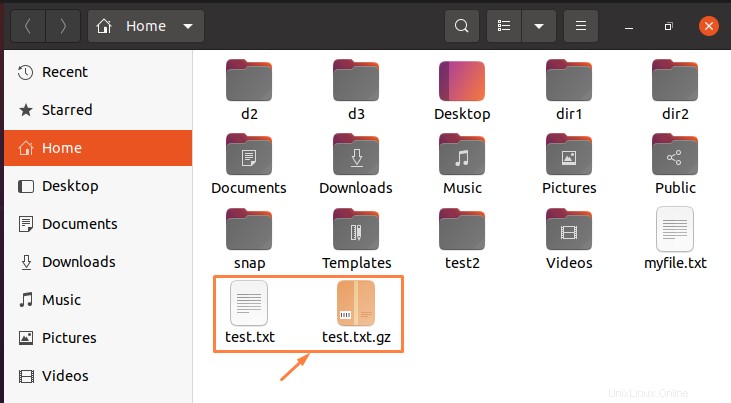
Dekompresi file gz menggunakan perintah gunzip
File gz juga dapat dibuka ritsletingnya menggunakan perintah gunzip. Gunzip adalah perintah gzip dengan berbagai parameter dekompresi yang ditambahkan. Namun, karena kami tidak perlu menyediakan opsi apa pun, opsi ini lebih mudah diketahui dan digunakan. File di-unzip setelah kita memasukkan nama file gz.
$ gunzip test.txt.gz |
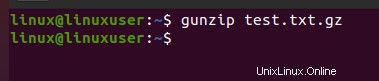
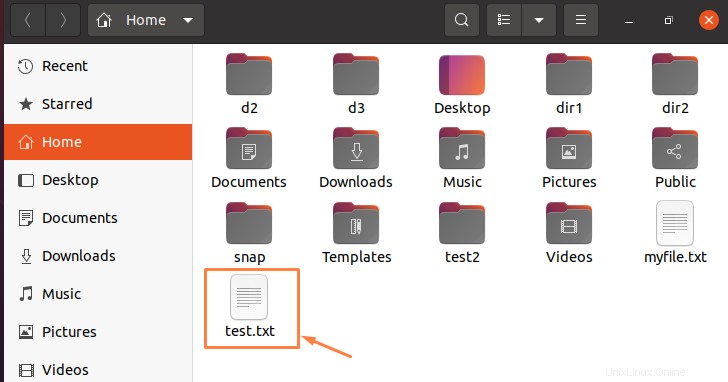
Dekompresi file gz menggunakan perintah zcat
Perintah zcat adalah perintah kompresi yang dirancang untuk kompresi z. Teknik kompresi lainnya, seperti file gzip dan gz, juga didukung. Untuk meng-unzip file gz, kita bisa menggunakan perintah zcat. Perintah zcat adalah perintah yang memungkinkan Anda melihat apa yang ada.
$ zcat test.txt.gz |
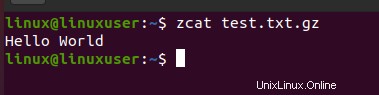
Metode 2:Mengompresi dan mendekompresi file menggunakan Pendekatan GUI
Lingkungan desktop grafis memiliki semua yang Anda butuhkan jika Anda tidak ingin bekerja di terminal. Di aplikasi File Gnome, klik kanan file yang ingin Anda zip lalu pilih opsi Kompres.
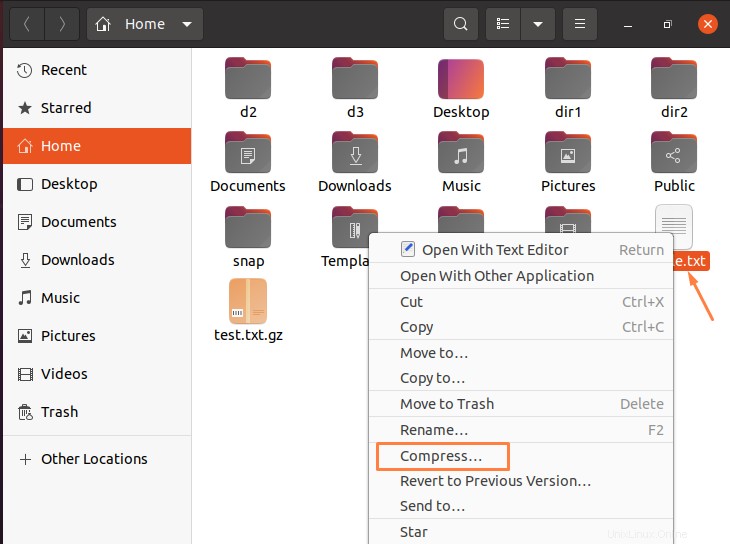
Control-klik direktori dan/atau file yang ingin Anda arsipkan dan kompres, lalu klik kanan dan pilih “Compress.”
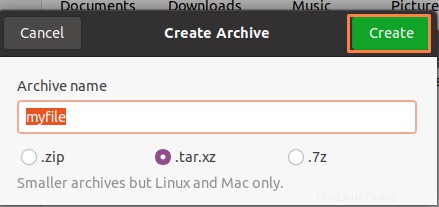
Manajer file akan meminta Anda untuk memilih format. Jika Anda memilih .zip, file zip akan langsung dibuka di sistem operasi apa pun. Anda juga dapat memanfaatkan .tar.xz atau .7z, tetapi Anda memerlukan perangkat lunak yang diperlukan di komputer Windows atau Mac untuk melakukannya.
Klik kanan file zip di File lagi jika Anda perlu membukanya. Anda dapat memilih salah satu opsi yang tersedia di menu tarik-turun. Opsi ini adalah:Buka dengan Pengelola Arsip, Ekstrak Di Sini, dan Ekstrak Ke.
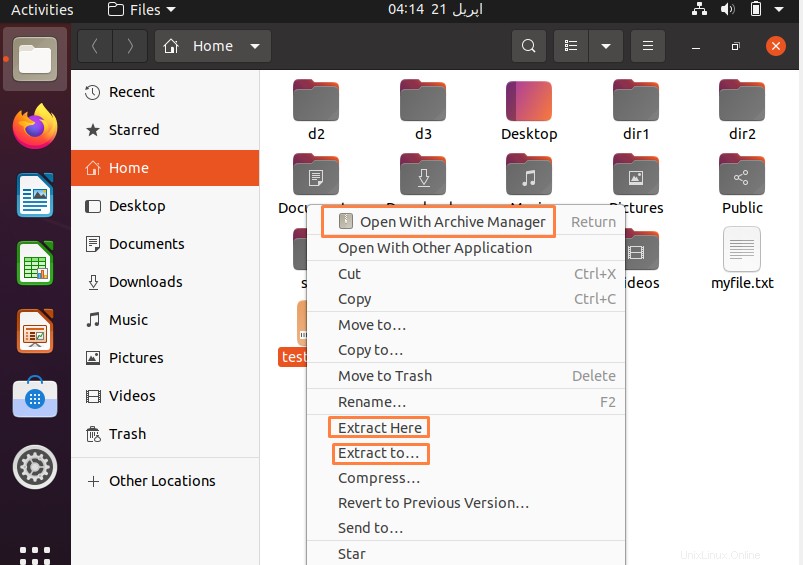
Meskipun pengelola arsip menyediakan lebih banyak alternatif, kemungkinan besar Anda ingin menggunakan Ekstrak di sini atau Ekstrak ke.
Kesimpulan
Artikel ini akan memberikan pemahaman mendasar tentang file gz, kompresinya, dan metode dekompresinya. Artikel ini juga membahas dua metode berbeda untuk membuka ritsleting file gz Anda di Linux. Metode ini mencakup pendekatan baris perintah dan antarmuka pengguna grafis (GUI).